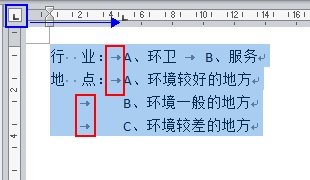word中表格文字无法对齐,后退就删掉文字了
12-15
在Word中字前面加字后面的字却被删掉是怎么回事?
这是Word文档编辑时的“插入模式”与“改写模式”问题,正常情况下是“插入模式” ,即加入的内容会把后面的内容向后推移;而你出现的这种情况则是“改写模式” ,即加入的内容会直接替代其后面的内容;
两种编辑模式的切换方法:
第一种:按一下键盘上的Insert键就可以了;
第二种:直接用鼠标双击Word窗口底端状态栏上的“改写”,使其变为灰色,就恢复到“插入模式”了;
第三种:单击菜单 工具 → 选项 → 编辑 → 编辑选项:将“改写模式”前面的√去掉 → 确定 即可.
Word编辑中从中间添加输入文字为什么会自动删掉它后面的文字?
按一下 insert 即可解决.Insert键的意思是插入覆盖,默认是插入,意思是不影响后面的字,当按下Insert键后是覆盖,意思是覆盖掉光标以后的内容,再按下Insert键后还原为插入.
在文档中,有两种输入方式,一种是插入式输入,另一种是覆盖式输入,切换这两种输入方式就用INSERT键.
举例: 光标移动到“举例”的中间,插入式输入法输入“个”,结果为“举个例”; 覆盖式输入法输入“个”,结果为“举个”.
先看下我们遇到的问题
当遇到这种情况不用慌张,这个时候想要回正常的输入排版;
方法一:
你可以双击下面那个工具栏的“改写”.当它是【改写】状态的就会删除后面的字;变【插入】后就不会出现那种情况.
方法二:
你还可以按键盘上的“Insert”键,转换格式.当它是改写的就会删除后面的字;变插入后就不会删啦.
方法三:
在文本前面的空格用TAB键替代(如红色位置所示),然后选中需要对齐的文本行,在标尺栏上适当位置插入一个“左对齐式制表符┗”(如蓝色箭头位置所示),此时文本会自动按制表符位置对齐。
方法四:
有的是因为标点符号的全角半角问题或字间距,格式——段落——行距——固定行距——直接填写数值,确定。 1.汉字与英文的间距无法调整 在Word中输入的汉字与英文字母、数字之间,一般都存在一小段间隔,这个间隔一般有一个空格大小,无法删除或者调整大小, ①按[CTRL]+[A]组合键选定全部文档,选择菜单中的[格式]---[段落]; ②在弹出的“段落”窗口中,选择“中文版式”选项卡,去掉其中“自动调整中文与数字间距”和“自动调整中文与西文的间距”两个选项前面的对勾。 2.无法修改字间距 Word中有“标准”、“加宽”和“紧缩”等三种字间距,调整字间距的操作步骤如下。 ①拖动鼠标,选定要调整的文字,选择[格式]---[字体],在弹出的窗口中选择“字符间距”选项卡。 ②在“间距”下拉列表窗口中选择适当的类型,或者在后面的“磅值”中直接输入间距数值。最后单击“确定”即可。